Controle de Saldo de Entrega
Controle de Saldo de Entrega (Peso e Valor)
Faktory Smart e Pro
Março/ 2020
1. Controle de Versão
Versão 1.0: Elaboração do manual
2. Objetivo do manual
Auxiliar os usuários a utilizar a funcionalidade de Controle de Saldo de Entrega, tanto em peso quanto em valor. Essa funcionalidade é usada quando a empresa faz a compra de uma certa quantidade de KG de alumínio, e vai recebendo essa quantidade aos poucos de seus fornecedores em perfis necessários para as obras, e gostaria de controlar o que ainda está pendente a receber, seja em KG ou em Valor.
3. Cadastros
3.1.Cadastro do produto genérico Perfil (alumínio)
O produto de alumínio genérico deve ser cadastrado previamente direto no Faktory. Para isso, acesse o menu Cadastros > Produtos > Produtos, ou simplesmente clique no atalho Produtos. Na tela que abrir, clique em Novo e preencha os campos destacados abaixo:
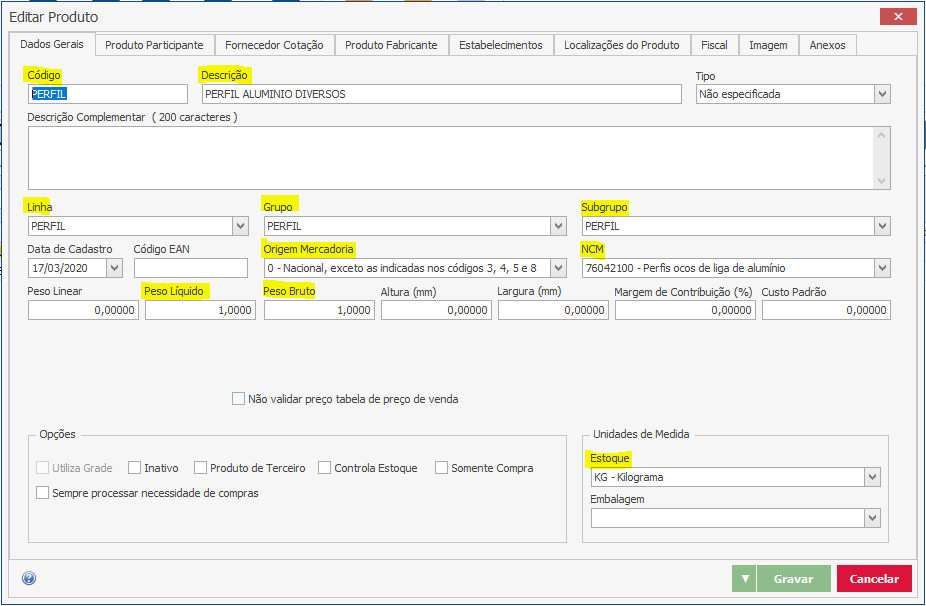
Código: Crie um código para o alumínio genérico;
Descrição: Coloque uma descrição para esse produtos;
Linha, Grupo e Subgruppo: Coloque em qual linha, grupo e subgrupo esse material irá pertencer;
Origem da Mercadoria: Coloque se o produto será nacional ou importado;
NCM: Coloque a NCM do produto (geralmente é o mesmo dos perfis);
Peso liquido e Peso Bruto: Nos casos onde o controle for por peso, preencher esse campo com 1, para que o sistema controle corretamente a quantidade de KG pendente de entrega com seu fornecedor;
Unidade de Estoque: Coloque KG (Kilograma)
Por fim, clique em Gravar.
4.Compra e Recebimento
4.1.Elaboração do pedido de compra do alumínio genérico
O pedido de compra do perfil genérico é feito manualmente, acessando o menu Compras > Pedido de Compra. Nessa tela, clique em “Novo” e preencha os campos conforme imagem abaixo:
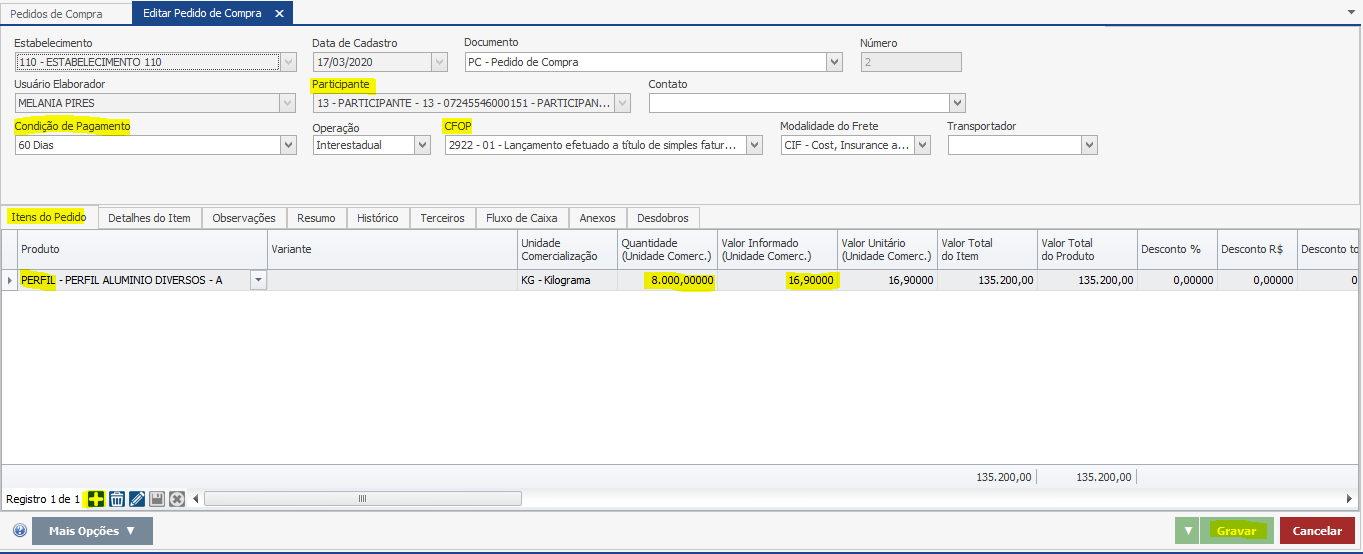
Participante: Coloque o fornecedor onde será feito a compra;
Condição de Pagamento: Coloque a condição acertada com o fornecedor;
CFOP: Coloque o CFOP correspondente a essa operação (no exemplo está 2922);
Itens do Pedido: Clique no botão “+” e adicione o produto genérico cadastrado anteriormente (no exemplo está Perfil Alumínio Diversos), depois coloque a quantidade de KG que será comprado e o valor por quilo;
Clique em Gravar.
Com o pedido de compra pronto, selecione-o, vá em Ações > Definir Controle de Saldo de Entrega:
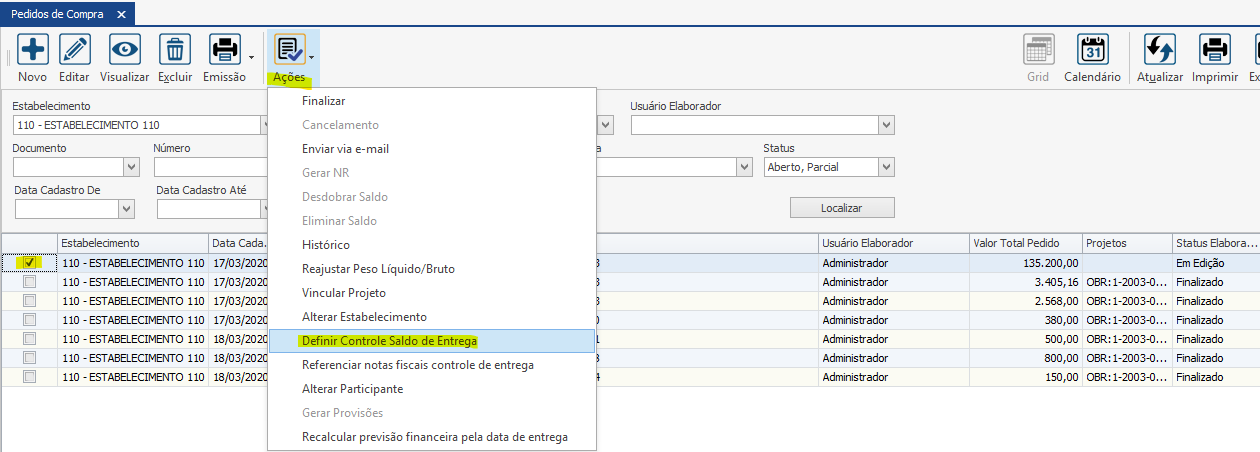
Irá abrir uma tela, selecione “Controle por Peso” ou “Controle por Valor” e clique em Gravar. No exemplo, faremos o controle por peso:
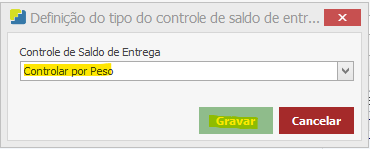
Após fazer isso, o sistema passará a controlar o saldo por peso/valor desse pedido.
Selecione o pedido novamente, vá em Ações > Finalizar:
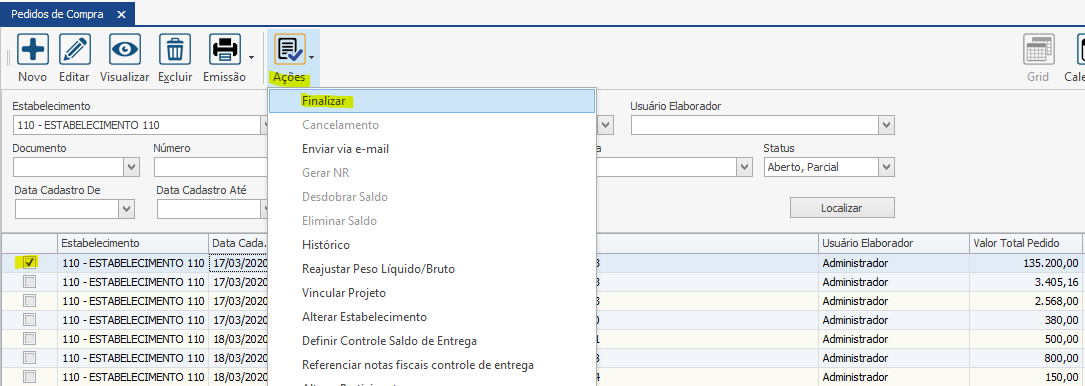
4.2.Nota de recebimento do alumínio genérico
Após o fornecedor emitir a nota fiscal, devemos dar entrada nela no Faktory. Para isso, acesse o menu Recebimento > Nota de Recebimento e clique em “Novo”. Na tela que abrir, preencha os campos abaixo e clique em “Mais Opções”:
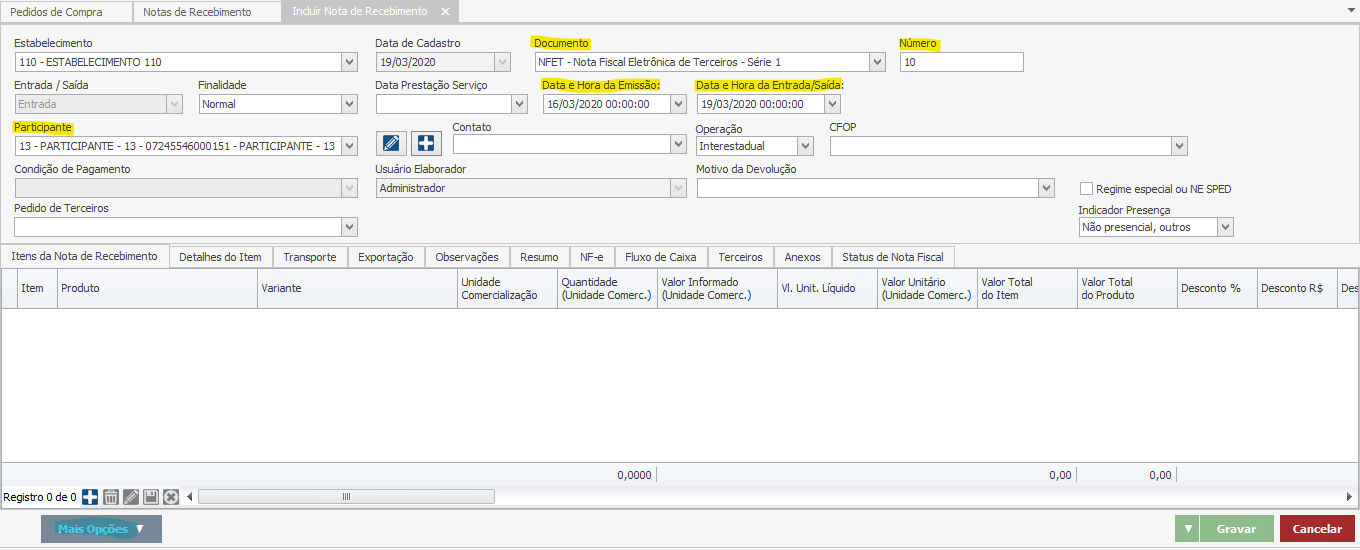
Documento: Coloque o NFET correspondente a série da nota do fornecedor;
Número: Informe o número da nota fiscal;
Data e Hora da Emissão: Informe a data da emissão da NF;
Data e Hora de Entrada: Informe a data de entrada da NF no sistema;
Participante: Coloque o fornecedor que emitiu a NF.
Ao clicar em “Mais Opções”, selecione a opção “Adicionar Pedido de Compra”. Na tela que abrir, selecione o pedido de compra correspondente a NF que você está recebendo:
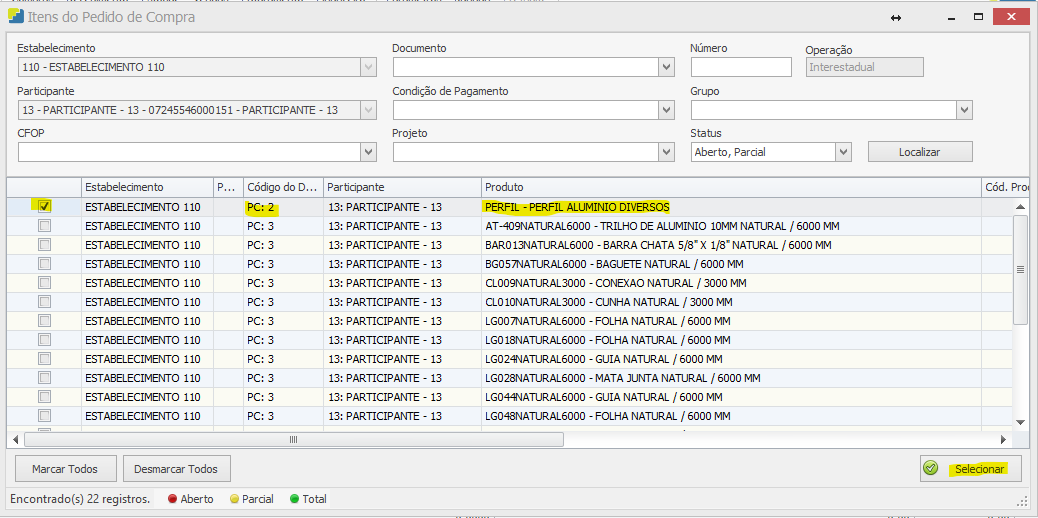
Ao clicar em “Selecionar”, irá voltar para a tela de elaboração da Nota de Recebimento. Somente clique em “Gravar”.
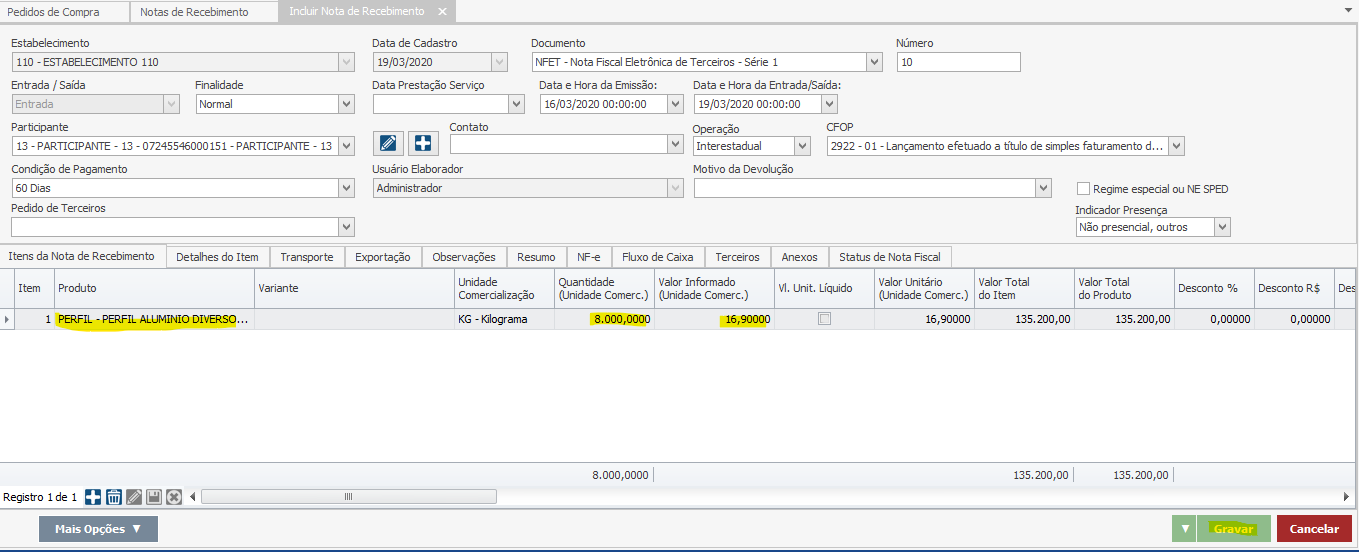
Após Gravar, seleciona a Nota que foi elaborada, vá em Ações > Finalizar.
4.3.Referenciar Notas Fiscais de Controle de Entrega
Quando realizar a compra dos perfis para a obra, as notas fiscais desses perfis devem ser referenciadas na nota do perfil genérico, para que o sistema vá abatendo o peso ou valor dos perfis do total que foi comprado do fornecedor. Para isso, acesse Recebimento > Nota de Recebimento e na tela que abrir, clique em “Novo”. A elaboração da NR deverá ser feita com base no pedido de compra, com CFOP específico (no exemplo 2117). Clique em Gravar.
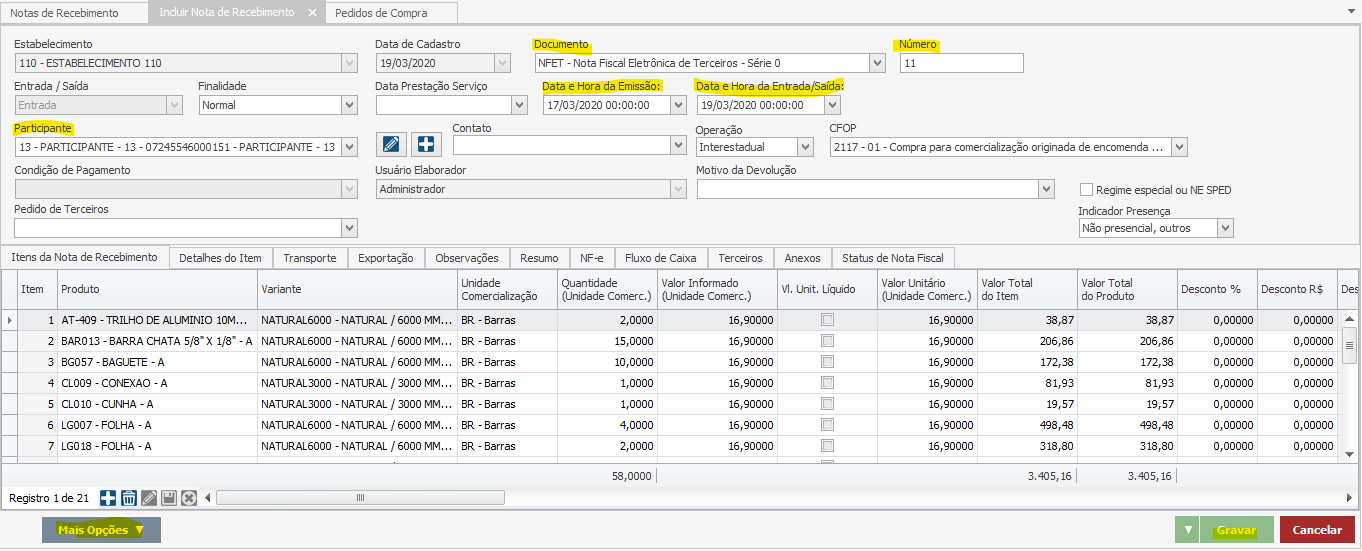
Depois de gravar, selecione a NR elaborada, vá em Ações > Referenciar Notas Fiscais Controle de Entrega:
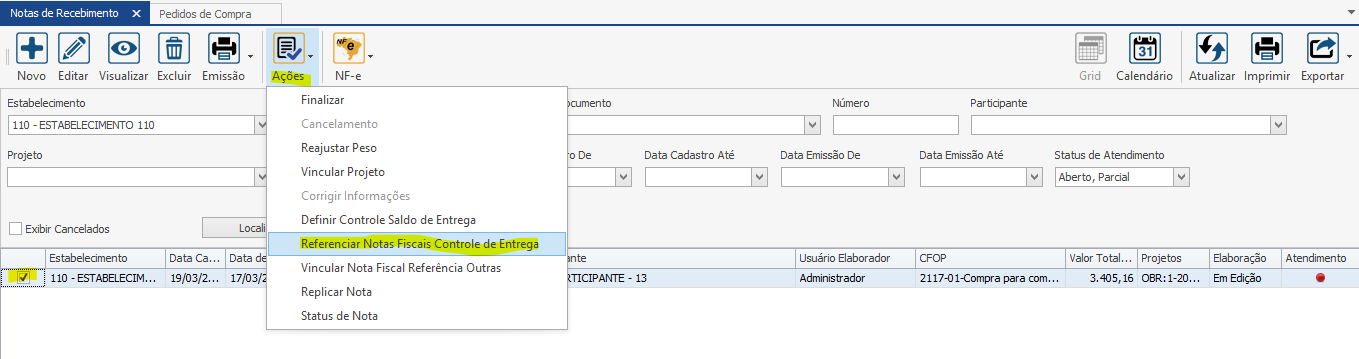
Na tela que abrir, selecione a nota que será abatido o peso/valor e clique em “Selecionar”:
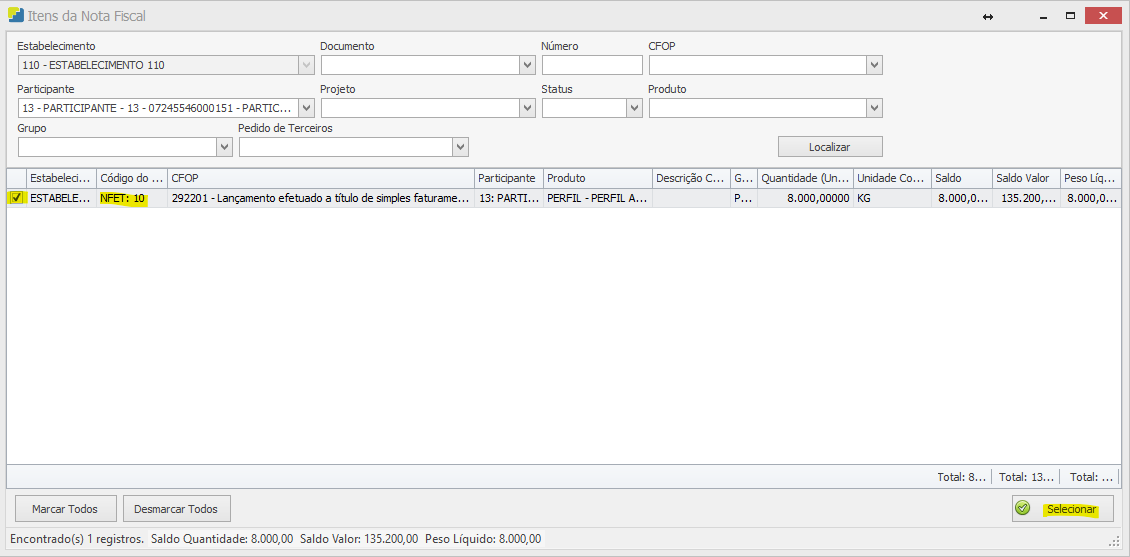
Depois selecione a NR novamente, vá em Ações > Finalizar.
5.Relatórios
5.1.Controle de Saldo de Entrega
Acesse Recebimento > Relatórios > Controle de Saldo de Entrega:
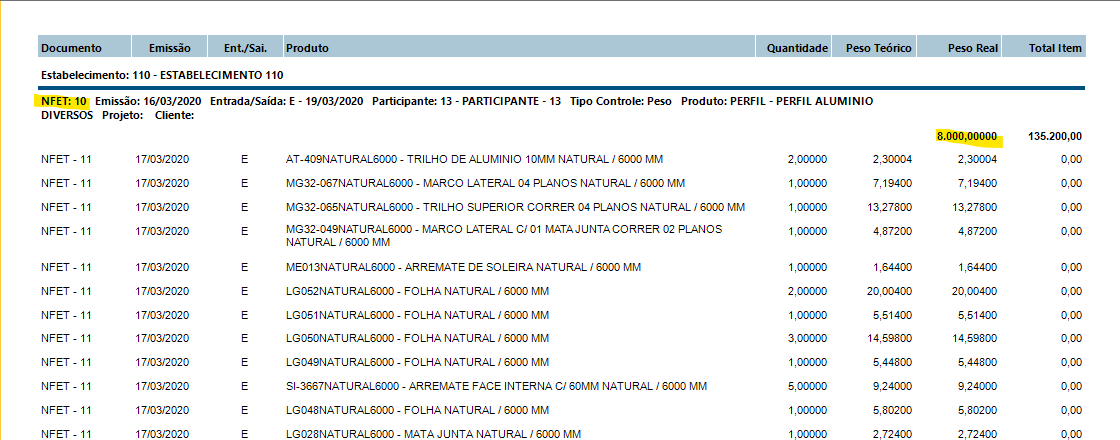

Esse primeiro relatório apresenta o peso item a item da nota fiscal, apresentando o peso inicial da nota do perfil genérico (NFET 10 – Peso 8.000 KG), e no final, depois dos itens, o saldo restante (7.798,51196 KG).
No caso do controle por Valor, o relatório fica da seguinte forma:
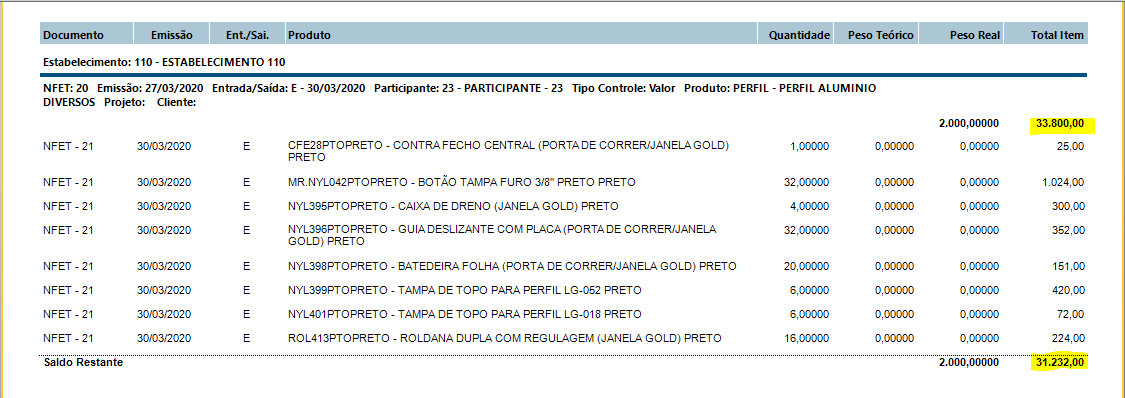
5.2.Controle de Saldo de Entrega por Documento
Acesse Recebimento > Relatórios > Controle de Saldo de Entrega por Documento, que apresenta o peso total da nota fiscal ao invés de item a item:
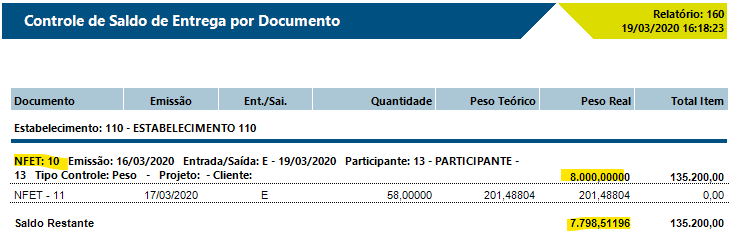
Ou apresenta o valor total da nota fiscal, ao invés de item a item:
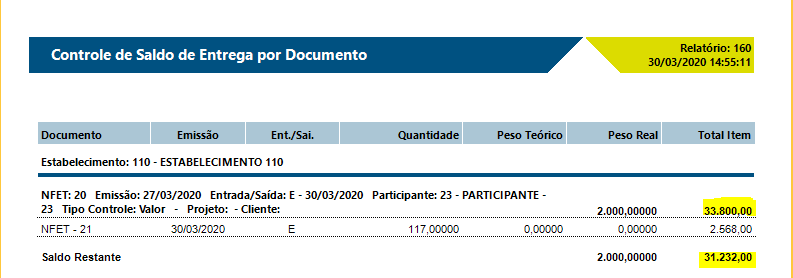
Ao final do manual encontra-se o documento em Word disponível para download.
Destaques
Tem alguma dúvida? Fale com a gente.
Entrar em contato




